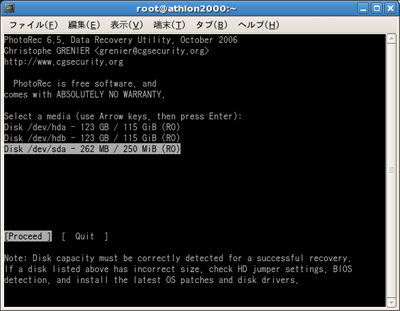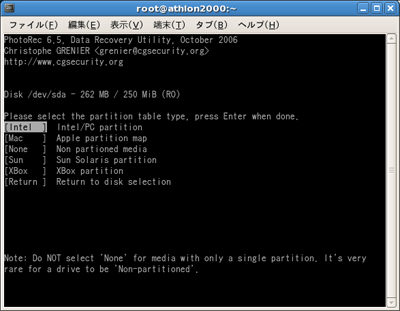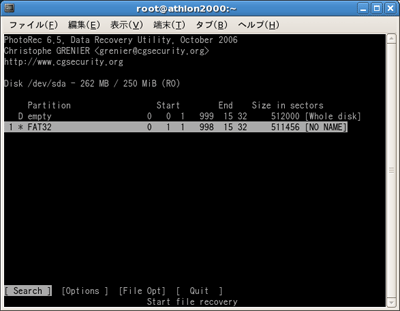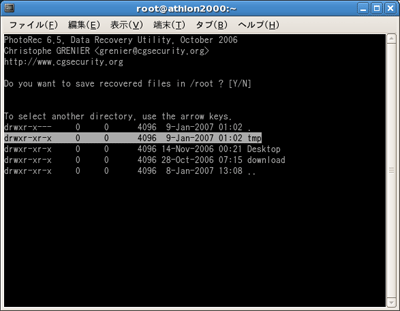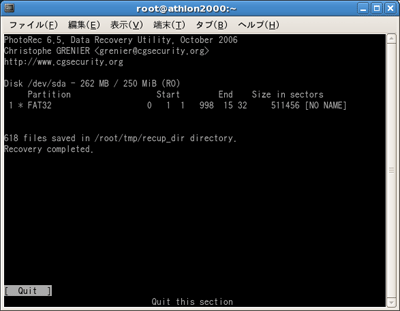| Linux Tips |
 |
誤って削除したファイルを復元するには
北浦訓行
2007/1/18 |
JPEGなどのグラフィックファイルやHTML、PDF、ZIP、TXT、オフィス文書などを誤って削除してしまった場合は「PhotoRec」というソフトウェアで復元できる可能性がある。ここでは、PhotoRecを利用してファイルを復元する方法を紹介する。
| 注:PhotoRecでファイルを復元する際には、復元先のドライブを復元元と異なるパーティションにする必要がある。例えば、LinuxのみがインストールされているHDD内のファイルを復元する場合には、KNOPPIXなどのOneCD Linuxを利用して外付けのHDDなどに復元する必要がある。。 |
PhotoRecは、http://www.cgsecurity.org/wiki/PhotoRecからダウンロードできる。Linux用のプログラムはtarボール、RPMパッケージ、SRPMパッケージが用意されている(注)。以降は、RPMパッケージをFedora Core 6にインストールして、FATでフォーマットされたUSBメモリのデータを復元する例を基に説明する。
| 注:PhotoRecはパーティションを復元するためのツール「TestDisk」とセットで提供されているため、パッケージのファイル名は「testdisk-xxxx」となっている。 |
ダウンロードが完了したら、rootでログインしてインストールを行う。
# rpm -ihv testdisk-6.5-1.i386.rpm |
PhotoRecはキャラクタベースのソフトウェアなのでコンソール、もしくはターミナルエミュレータから実行する(注)。
| 注:コンソール、ターミナルエミュレータの文字表示エリアを80文字×25行に設定する必要がある。 |
rootでログインして下記のコマンドを実行すれば、PhotoRecが起動できる。
画面には接続中のディスクデバイスが表示されるので、復元したいファイルが存在するデバイスを選び[Proceed]を選択する。ここでは、「Disk /dev/sda(USBメモリ)」を選択した。
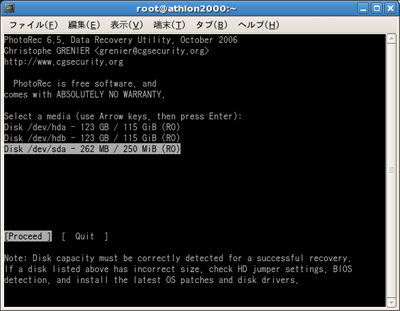 |
| 復元元となるディスクデバイスを選択する |
次に、復元元となるディスクデバイスのパーティションの種類を選択する(注)。ここでは、FATでフォーマットされたUSBメモリを復元元としたので[Intel]を選択した。
| 注:FAT、NTFS、ext2/3、HFS+ などのファイルシステムに対応している。 |
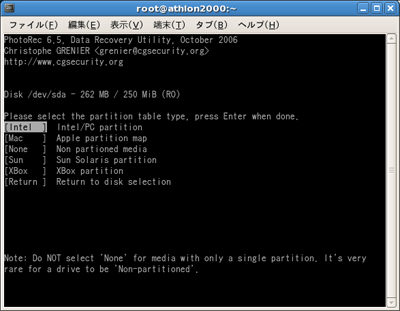 |
| 復元元となるディスクのパーティションの種類を選択する |
続いて、復元元となるドライブのパーティションが一覧で表示されるので、対象のパーティションを選択する。ちなみに、画面下に表示されている[File Opt]で復元するファイルの種類を選択できる。
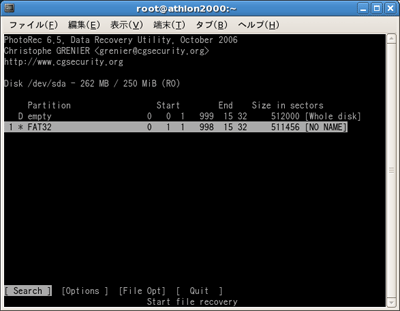 |
| 復元元となるドライブのパーティションを選択する |
[Search]を選択すると、復元されたファイルを格納するディレクトリrecup_dir.x(注)の作成場所を指定する画面が表示される。デフォルトでは、photorecコマンドを実行したディレクトリに作成される。
| 注:recup_dir.xの「x」は1から順にディレクトリ番号が入る。 |
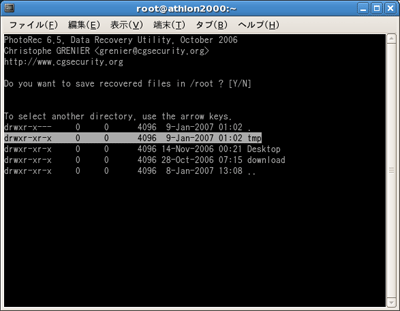 |
| recup_dir.xの格納先を選択する |
[Y]キーで復元を開始する。
復元作業が完了すると「Recovery completed.」と表示される。
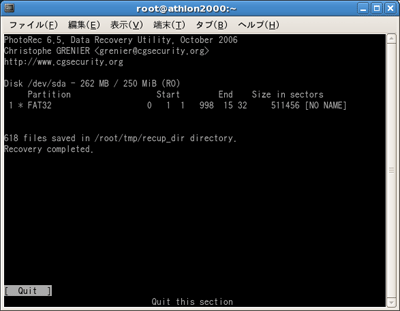 |
| 復元が完了した様子 |
復元が完了したら[Quit]でPhtoRecを終了する。復元されたファイルは、recup_dir.xディレクトリにアルファベットと数字を組み合わせたファイル名で保存される。
ちなみにPhotoRecはHDD、USBメモリ、CD-ROM以外にもメモリスティック、SDメモリカード、コンパクトフラッシュなどにも対応している。そのため、デジカメの誤操作で消去してしまった写真などもメモリカード用のアダプタがあれば復元できる可能性がある。
| Linux Squareフォーラム Linux Tipsカテゴリ別インデックス |
Linux & OSS 記事ランキング
本日
月間